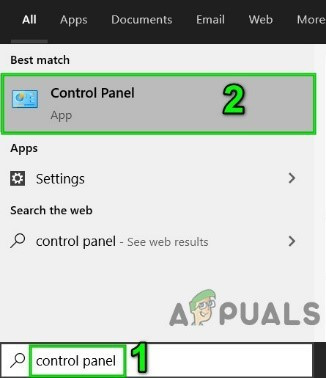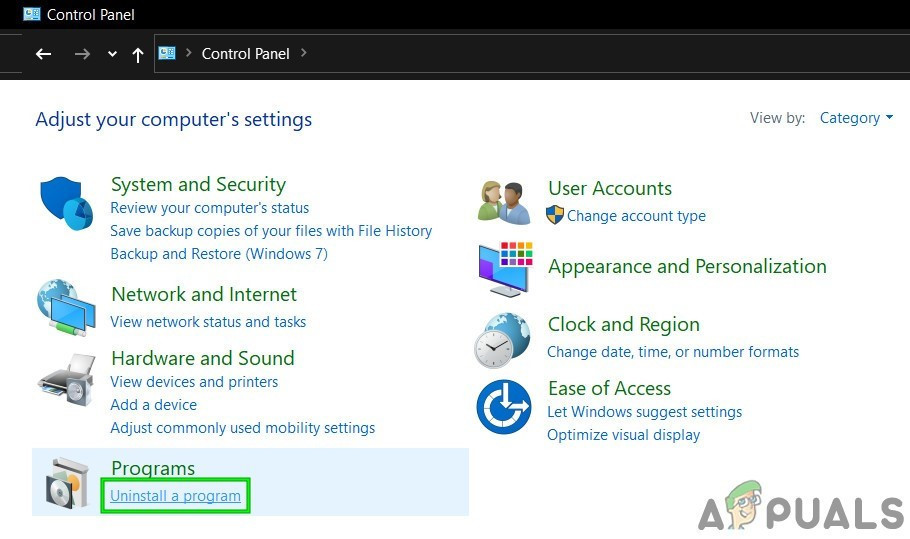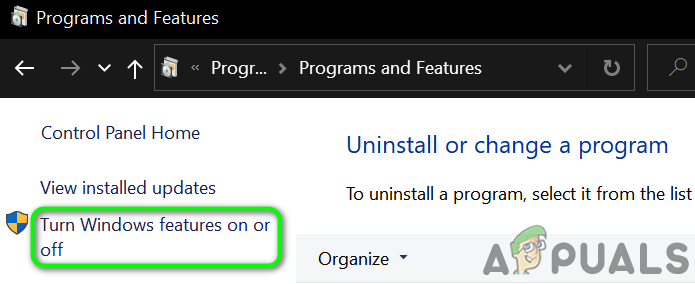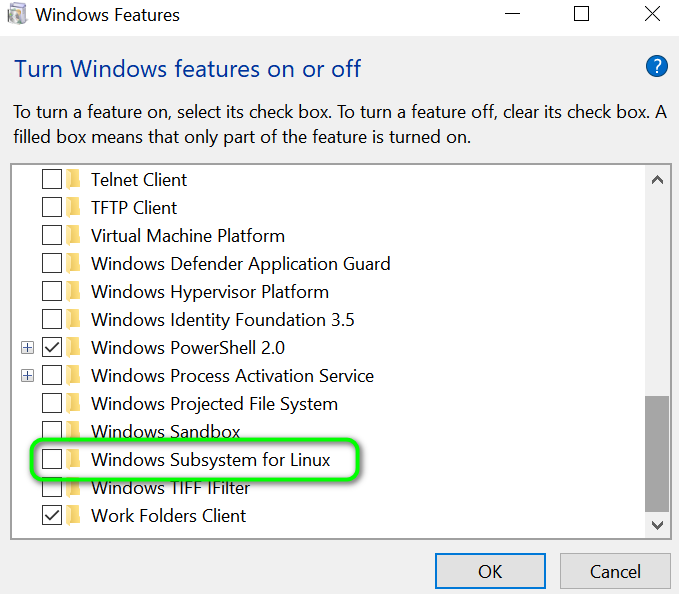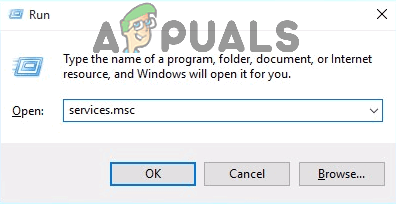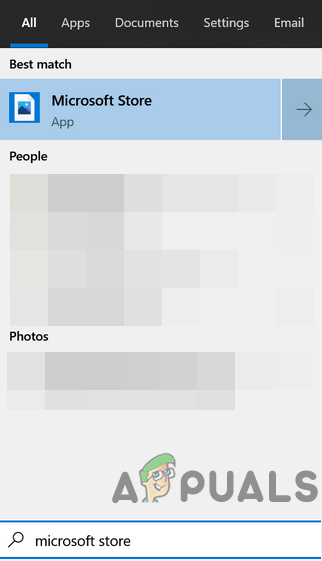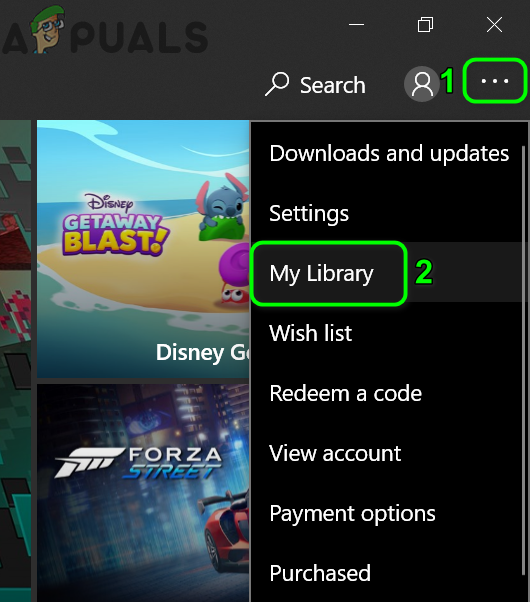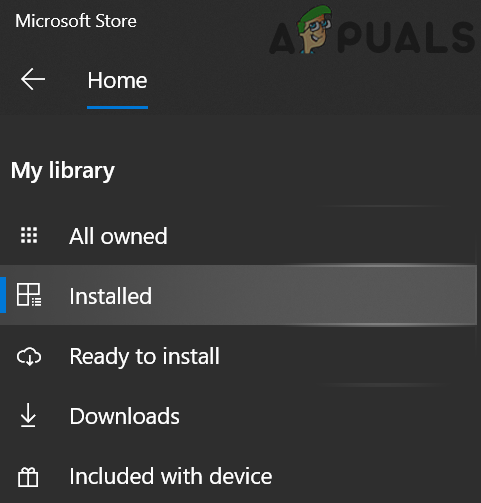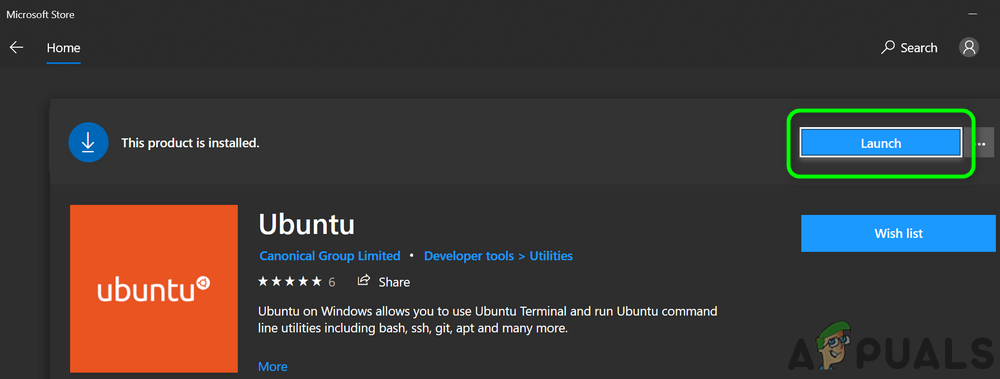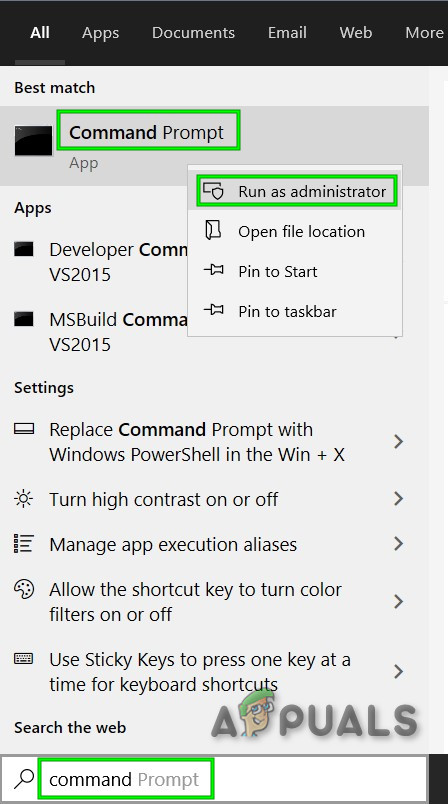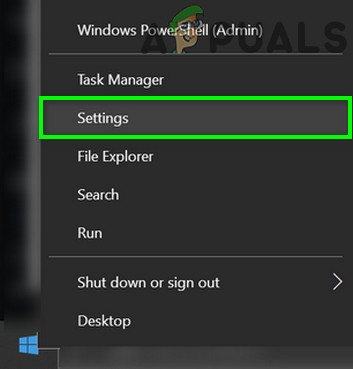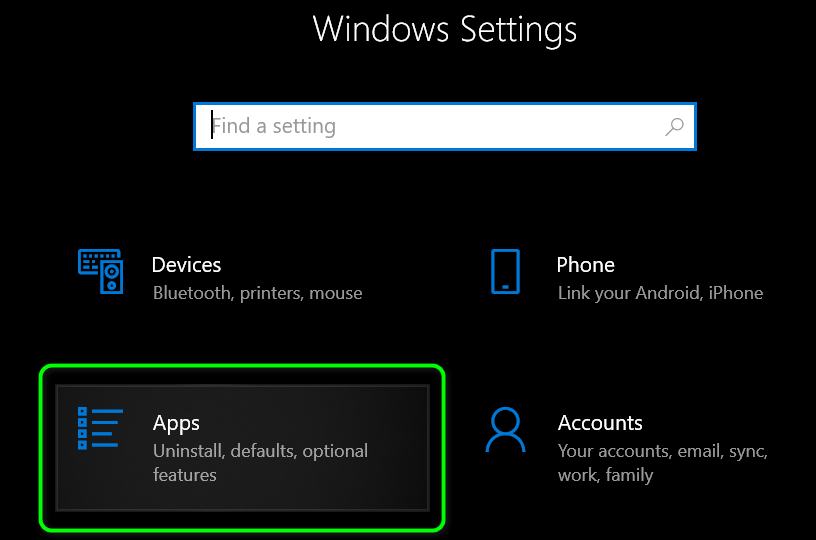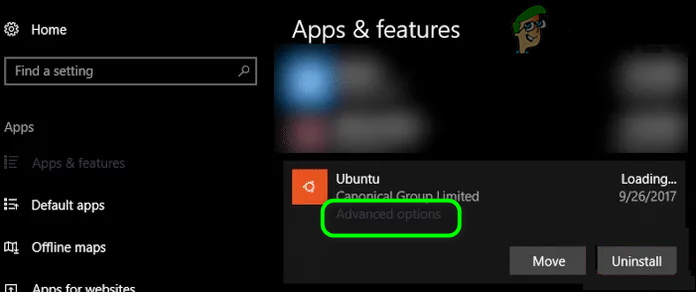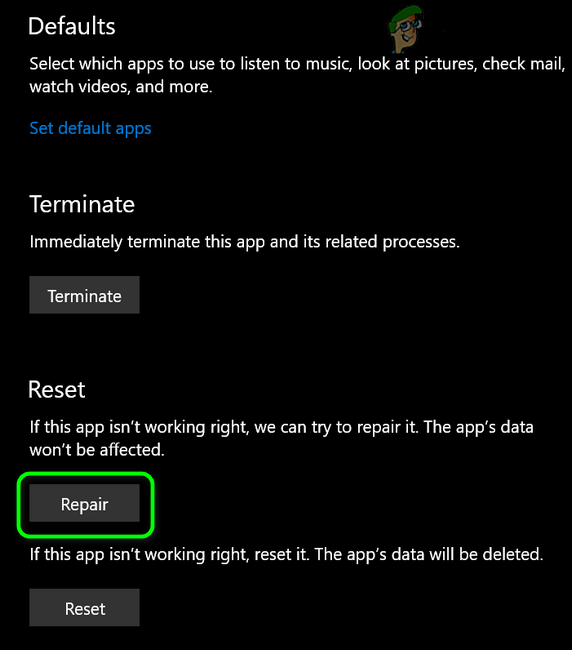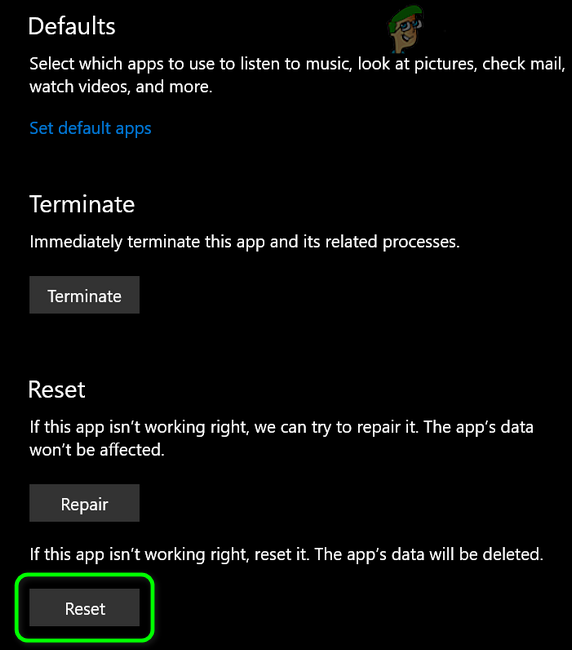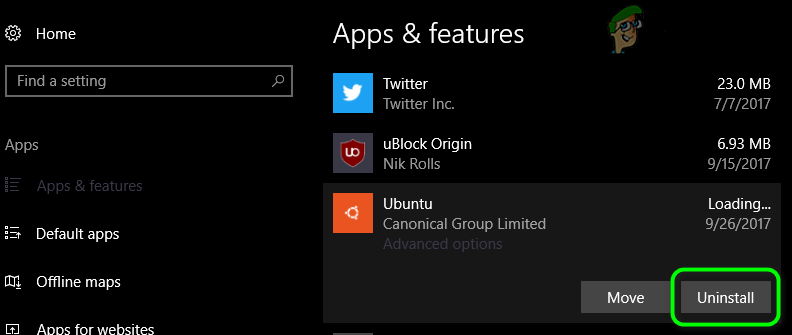நீங்கள் சந்திக்கலாம் WSLRegisterDistribution தோல்வியுற்றது லினக்ஸிற்கான முடக்கப்பட்ட துணை அமைப்பு காரணமாக. மேலும், லினக்ஸ் டிஸ்ட்ரோ பயன்பாட்டின் சிதைந்த நிறுவலும் பிழையை ஏற்படுத்தக்கூடும்.
பாதிக்கப்பட்ட பயனருக்கு பின்வரும் செய்தியுடன் லினக்ஸ் முனையத்தைத் தொடங்க முயற்சிக்கும்போது பிழை ஏற்படுகிறது:

WslRegisterDistribution 0x8007019e பிழையுடன் தோல்வியடைந்தது
சரிசெய்தல் செயல்முறையைத் தொடர முன், விண்டோஸ் தேடல் பட்டியைப் பயன்படுத்தி லினக்ஸ் கன்சோலைத் தொடங்க முயற்சிக்கவும் (உங்கள் கணினியின் பணிப்பட்டியில் அமைந்துள்ளது), பாஷால் அல்ல.
தீர்வு 1: லினக்ஸிற்கான துணை அமைப்பை இயக்கு / முடக்கு
விண்டோஸ் ஒரு அம்சத்தைக் கொண்டுள்ளது “ லினக்ஸிற்கான துணை அமைப்பு ”இது உங்கள் செயல்பாட்டிற்கு அவசியம் லினக்ஸ் விநியோகம் . கூறப்பட்ட விருப்பம் இயக்கப்படவில்லை என்றால், நீங்கள் கையில் பிழையை சந்திக்க நேரிடும். இந்த வழக்கில், லினக்ஸிற்கான துணை அமைப்பின் விருப்பத்தை இயக்குவது சிக்கலை தீர்க்கக்கூடும்.
- அதன் மேல் பணிப்பட்டி , கிளிக் செய்யவும் விண்டோஸ் தேடல் பட்டி மற்றும் வகை கண்ட்ரோல் பேனல் . பின்னர் காட்டப்பட்ட முடிவுகளில், கிளிக் செய்க கண்ட்ரோல் பேனல் .
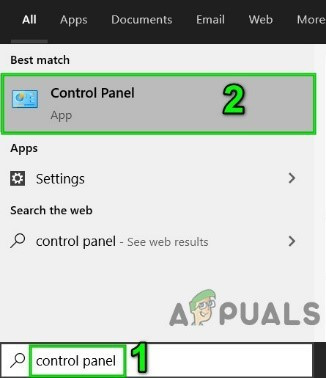
கண்ட்ரோல் பேனலைத் திறக்கவும்
- இப்போது கிளிக் செய்யவும் ஒரு நிரலை நிறுவல் நீக்கவும் .
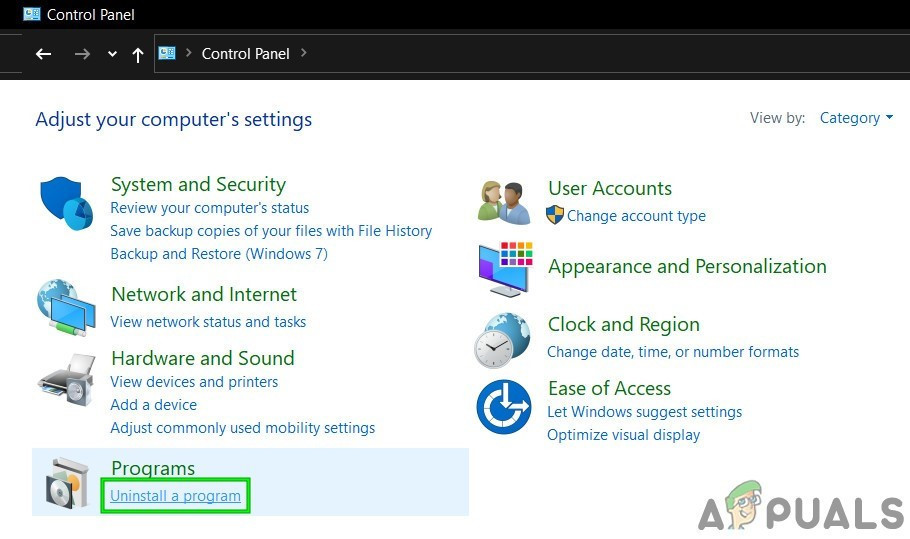
கண்ட்ரோல் பேனலில் ஒரு நிரலை நிறுவல் நீக்கு என்பதைக் கிளிக் செய்க
- பின்னர், சாளரத்தின் இடது பலகத்தில், கிளிக் செய்க விண்டோஸ் அம்சத்தை இயக்கவும் அல்லது முடக்கவும் .
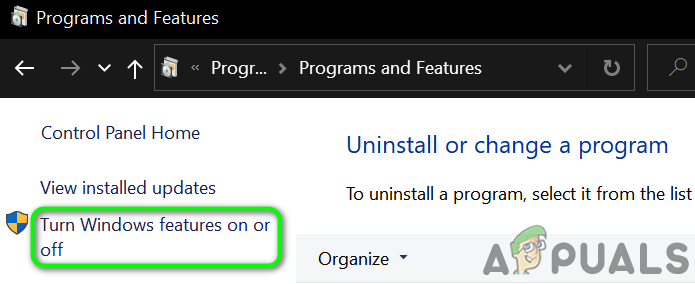
விண்டோஸ் அம்சத்தை இயக்கவும் அல்லது முடக்கவும்
- இப்போது, கடைசி வரை கீழே உருட்டி இயக்கவும் லினக்ஸ் விருப்பத்திற்கான விண்டோஸ் துணை அமைப்பு .
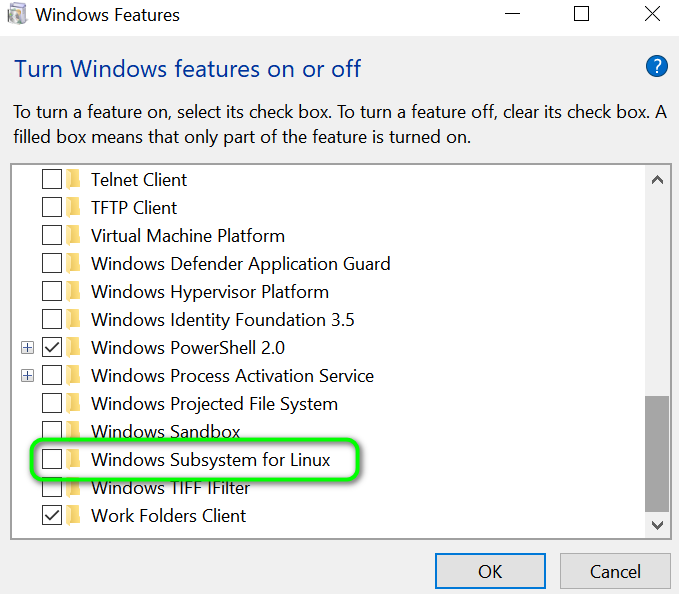
லினக்ஸிற்கான விண்டோஸ் துணை அமைப்பை இயக்கவும்
- பிறகு மறுதொடக்கம் உங்கள் கணினி பின்னர் கணினி பிழையில் தெளிவாக இருக்கிறதா என்று சோதிக்கவும்.
- விருப்பம் ஏற்கனவே இருந்தால் இயக்கப்பட்டது படி 4 இல், பின்னர் முடக்கு அது மற்றும் மறுதொடக்கம் உங்கள் கணினி.
- மறுதொடக்கம் செய்தவுடன், இயக்கு துணை அமைப்பு விருப்பம் மற்றும் பின்னர் மறுதொடக்கம் உங்கள் கணினி.
- மறுதொடக்கம் செய்தவுடன், லினக்ஸ் டிஸ்ட்ரோ நன்றாக வேலை செய்கிறதா என்று சோதிக்கவும்.
தீர்வு 2: LxssManager சேவையை மறுதொடக்கம் செய்யுங்கள்
லினக்ஸ் நிகழ்வு வாழ்க்கை சுழற்சி சேவை அதாவது LxssManager பின்னணியில் செயல்படுகிறது. கூறப்பட்ட சேவை செயல்பாட்டில் சிக்கியிருந்தால் அல்லது பிழை நிலையில் இருந்தால் நீங்கள் பிழையை எதிர்கொள்ளலாம். இந்த சூழ்நிலையில், சேவையை மறுதொடக்கம் செய்வது தடுமாற்றத்தை நீக்கி சிக்கலை தீர்க்கக்கூடும்.
- அச்சகம் விண்டோஸ் + ஆர் ரன் கட்டளை பெட்டியை வெளியே கொண்டு வர விசைகள்.
- இப்போது தட்டச்சு செய்க Services.msc பின்னர் கிளிக் செய்யவும் சரி .
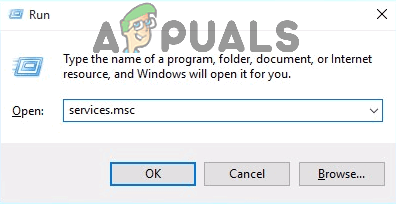
ரன் உரையாடலில் “services.msc” என தட்டச்சு செய்து Enter ஐ அழுத்தவும்
- இப்போது கண்டுபிடித்து மறுதொடக்கம் செய்யுங்கள் LxssManager சேவை.

Lxss மேலாளர் சேவையை மறுதொடக்கம் செய்யுங்கள்
- பிழையானது தெளிவாக இருக்கிறதா என்று சோதிக்க முனையத்தை மீண்டும் தொடங்கவும்.
தீர்வு 3: மைக்ரோசாஃப்ட் ஸ்டோரிலிருந்து துணை அமைப்பைத் தொடங்கவும்
லினக்ஸ் விநியோகத்தில் ஒரு பிழை உள்ளது, இதில், குறுக்குவழி / கட்டளை வரியில் இருந்து தொடங்கும்போது சில நேரங்களில் முனையம் கையில் உள்ள பிழையைக் காட்டத் தொடங்குகிறது. மைக்ரோசாஃப்ட் ஸ்டோர் இடைமுகத்திலிருந்து நேரடியாக பயன்பாட்டைத் தொடங்குவதன் மூலம் இந்த தடுமாற்றத்தை அழிக்க முடியும்.
- அதன் மேல் பணிப்பட்டி உங்கள் கணினியின், கிளிக் செய்க விண்டோஸ் தேடல் பெட்டி மற்றும் வகை மைக்ரோசாப்ட் ஸ்டோர் . காண்பிக்கப்பட்ட முடிவுகளின் பட்டியலில், கிளிக் செய்யவும் மைக்ரோசாப்ட் ஸ்டோர் .
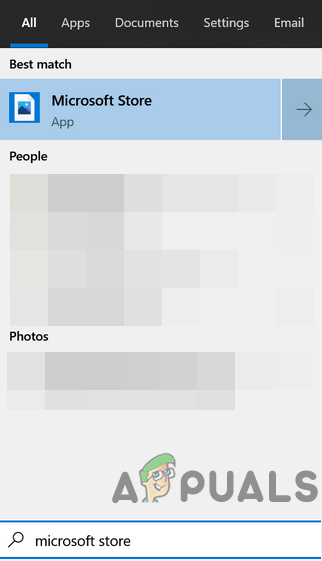
மைக்ரோசாஃப்ட் ஸ்டோரைத் திறக்கவும்
- பின்னர், சாளரத்தின் மேல் வலது மூலையில், என்பதைக் கிளிக் செய்க கிடைமட்ட நீள்வட்டங்கள் பின்னர் கிளிக் செய்யவும் எனது நூலகம் .
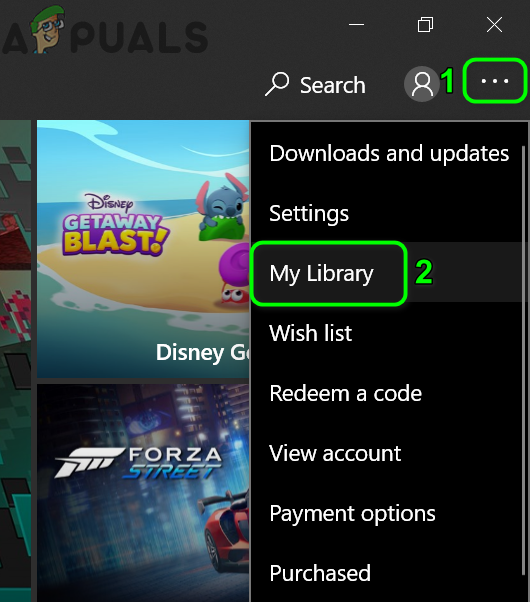
மைக்ரோசாஃப்ட் ஸ்டோரில் எனது நூலகத்தைத் திறக்கவும்
- இப்போது சாளரத்தின் இடது பலகத்தில், கிளிக் செய்க நிறுவப்பட்ட .
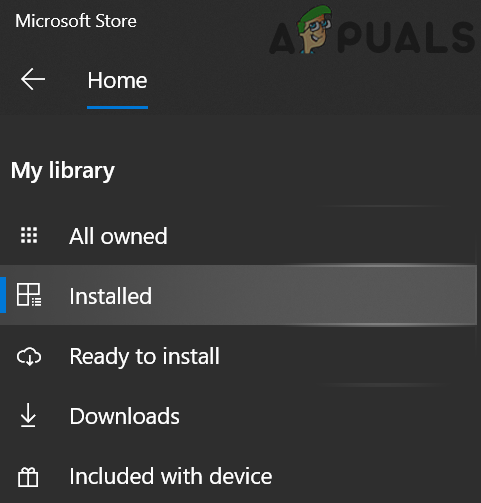
எனது நூலகத்தில் நிறுவப்பட்ட தாவலைத் திறக்கவும்
- சாளரத்தின் வலது பலகத்தில், உங்கள் என்பதைக் கிளிக் செய்க லினக்ஸ் டிஸ்ட்ரோ பயன்பாடு .
- இப்போது கிளிக் செய்யவும் தொடங்க பொத்தானை அழுத்தி, பிரச்சினை தீர்க்கப்பட்டுள்ளதா என சரிபார்க்கவும்.
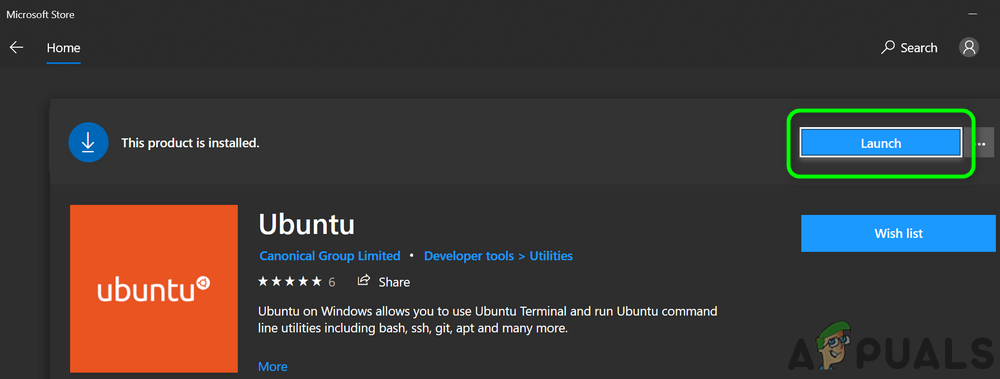
மைக்ரோசாஃப்ட் ஸ்டோரிலிருந்து லினக்ஸ் கன்சோல் பயன்பாட்டைத் தொடங்கவும்
தீர்வு 4: கட்டளை வரியில் பயன்படுத்தி லினக்ஸ் டெர்மினலைப் புதுப்பிக்கவும்
விநியோகத்தின் பழைய பதிப்பைப் பயன்படுத்துகிறீர்களானால், விவாதத்தின் கீழ் பிழையை நீங்கள் சந்திக்க நேரிடும். இந்த சூழலில், பயன்பாட்டைப் புதுப்பிப்பது சிக்கலைத் தீர்க்கக்கூடும். பயன்பாட்டை மீண்டும் நிறுவாமல், அதை அடைய கட்டளை வரியில் பயன்படுத்தலாம்.
- அதன் மேல் பணிப்பட்டி உங்கள் கணினியின், என்பதைக் கிளிக் செய்க விண்டோஸ் தேடல் பெட்டி மற்றும் வகை கட்டளை வரியில் . பின்னர் காட்டப்பட்ட முடிவுகளில், வலது கிளிக் செய்யவும் கட்டளை வரியில் பின்னர் துணை மெனுவில், கிளிக் செய்க நிர்வாகியாக செயல்படுங்கள் .
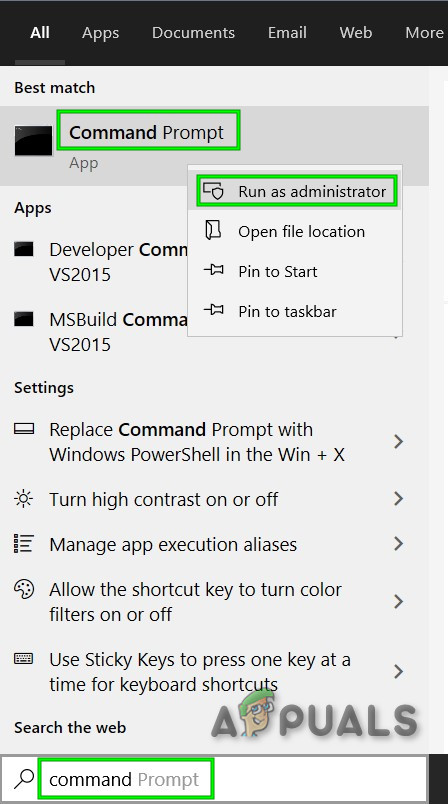
விண்டோஸ் தேடலில் இருந்து கட்டளை வரியில் திறக்கவும்
- இப்போது வகை கட்டளை வரியில் பின்வரும் கட்டளைகளை அழுத்தி அழுத்தவும் உள்ளிடவும் ஒவ்வொரு கட்டளைக்கும் பின் விசை:
சி: > பாஷ் $ சுடோ ஆப்ட்-கெட் அப்டேட் $ சுடோ ஆப்ட்-கெட் டிஸ்ட்-மேம்படுத்தல் $ சி: > வெளியேறு
- இப்போது, பிழையானது தெளிவாக இருக்கிறதா என்று சோதிக்க முனையத்தைத் தொடங்கவும்.
தீர்வு 5: லினக்ஸ் டெர்மினல் பயன்பாட்டை சரிசெய்யவும்
இதுவரை எதுவும் உங்களுக்கு உதவவில்லை என்றால், லினக்ஸ் விநியோக பயன்பாட்டின் ஊழல் நிறுவலால் சிக்கல் ஏற்பட்டிருக்கலாம். இத்தகைய ஊழலை சமாளிக்க, விண்டோஸ் அமைப்புகளின் பழுதுபார்க்கும் அம்சத்தைப் பயன்படுத்தலாம், இது சிக்கலை தீர்க்கும்.
- வலது கிளிக் அதன் மேல் விண்டோஸ் பொத்தானைக் கிளிக் செய்து சொடுக்கவும் அமைப்புகள் .
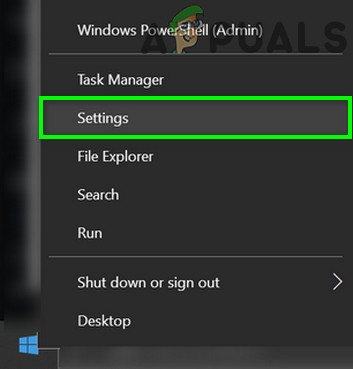
விண்டோஸ் அமைப்புகளைத் திறக்கவும்
- பின்னர் தட்டவும் பயன்பாடுகள் .
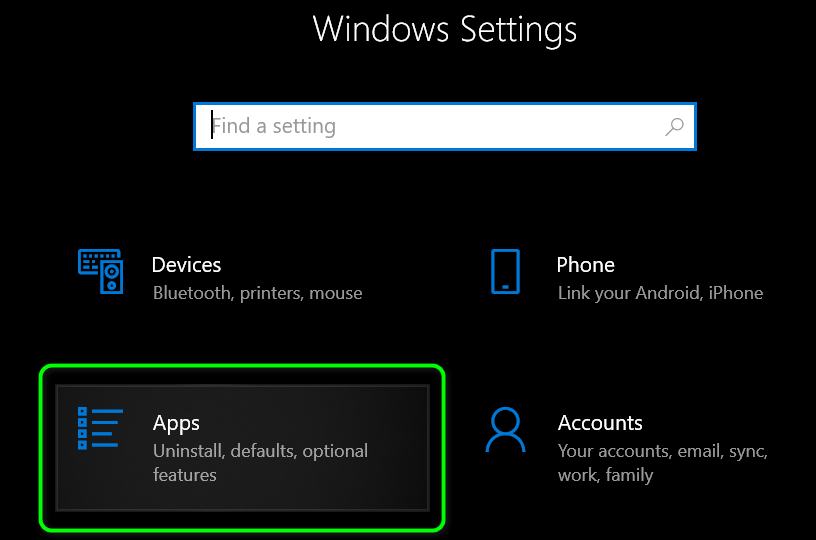
விண்டோஸ் அமைப்புகளில் பயன்பாடுகளைத் திறக்கவும்
- இப்போது, உங்கள் கண்டுபிடித்து சொடுக்கவும் லினக்ஸ் விநியோக பயன்பாடு , எ.கா., நீங்கள் உபுண்டுவைப் பயன்படுத்துகிறீர்கள் என்றால், உபுண்டு என்பதைக் கிளிக் செய்க. பின்னர் சொடுக்கவும் மேம்பட்ட விருப்பங்கள் .
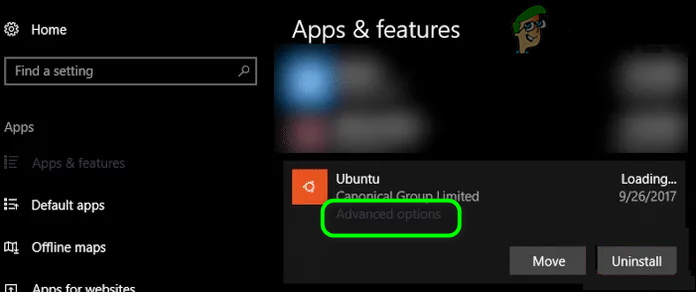
லினக்ஸ் விநியோக பயன்பாட்டின் மேம்பட்ட அமைப்புகளைத் திறக்கவும்
- இப்போது, கடைசி வரை கீழே உருட்டி, கிளிக் செய்யவும் பழுது பொத்தானை.
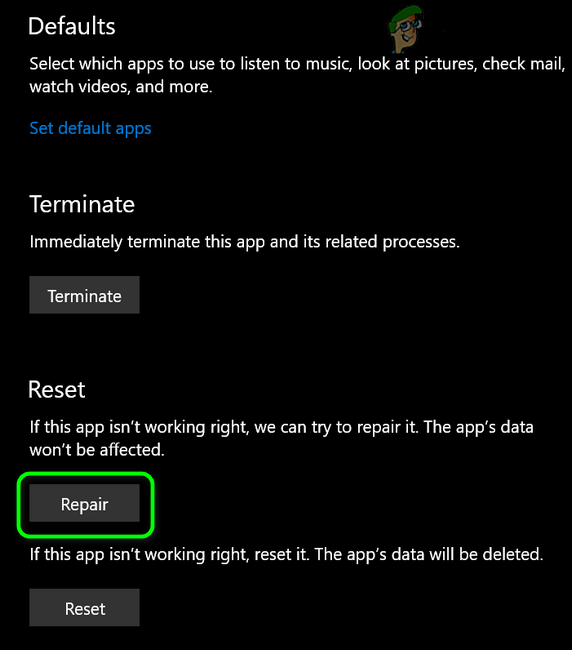
லினக்ஸ் விநியோக பயன்பாட்டை சரிசெய்யவும்
- டிஸ்ட்ரோவை சரிசெய்த பிறகு, அது பிழை தெளிவாக இருக்கிறதா என்று சோதிக்கவும்.
- இல்லையென்றால், திறக்கவும் மேம்பட்ட விருப்பங்கள் (படி 1 முதல் 2 வரை).
- பின்னர், கடைசி வரை கீழே உருட்டி, கிளிக் செய்யவும் மீட்டமை பொத்தான் (உங்கள் தரவு / அமைப்புகள் இழக்கப்படும்).
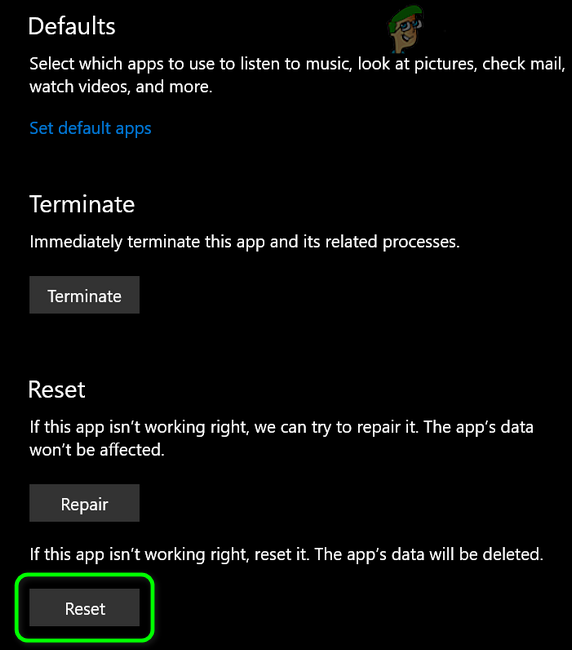
லினக்ஸ் விநியோக பயன்பாட்டை மீட்டமைக்கவும்
- இப்போது, டிஸ்ட்ரோவைத் தொடங்கினால் அது பிழை தெளிவாக இருக்கிறதா என்று சோதிக்கவும்.
தீர்வு 6: லினக்ஸ் கன்சோல் பயன்பாட்டை மீண்டும் நிறுவவும்
லினக்ஸ் கன்சோலை பழுதுபார்ப்பது சிக்கலை தீர்க்கவில்லை என்றால், பயன்பாட்டின் சிதைந்த தொகுதி பழுதுபார்க்க முடியாதது, மேலும் நீங்கள் கைமுறையாக நிறுவல் நீக்கி பின்னர் சிக்கலை தீர்க்க பயன்பாட்டை மீண்டும் நிறுவ வேண்டும்.
- வலது கிளிக் அதன் மேல் விண்டோஸ் பொத்தானைக் கிளிக் செய்து சொடுக்கவும் அமைப்புகள் .
- இப்போது, உங்கள் கண்டுபிடித்து சொடுக்கவும் லினக்ஸ் விநியோக பயன்பாடு , எ.கா., நீங்கள் உபுண்டுவைப் பயன்படுத்துகிறீர்கள் என்றால், உபுண்டு என்பதைக் கிளிக் செய்க. பின்னர் சொடுக்கவும் நிறுவல் நீக்கு .
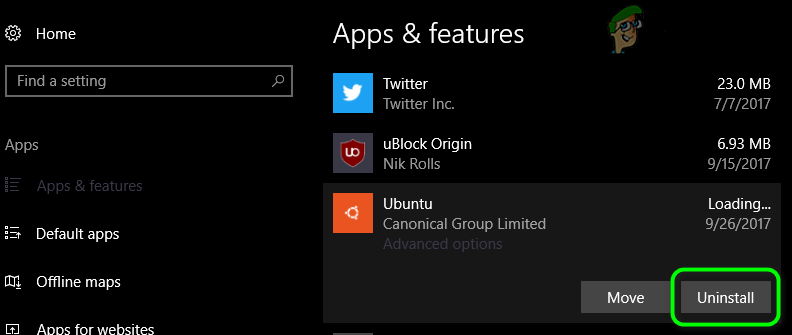
லினக்ஸ் விநியோக பயன்பாட்டை நிறுவல் நீக்கவும்
- நிறுவல் நீக்கிய பின், முடக்கு தி லினக்ஸ் விருப்பத்திற்கான துணை அமைப்பு (தீர்வு 1 இல் விவாதிக்கப்பட்டபடி) மற்றும் மறுதொடக்கம் உங்கள் கணினி.
- மறுதொடக்கம் செய்தவுடன், இயக்கு லினக்ஸிற்கான துணை அமைப்பு (தீர்வு 1 இல் விவாதிக்கப்பட்டது).
- இப்போது நிறுவு உங்கள் லினக்ஸ் கன்சோல் பயன்பாடு உங்கள் பிரச்சினை தீர்க்கப்பட்டது என்று நம்புகிறோம்.
உங்களுக்காக எதுவும் வேலை செய்யவில்லை என்றால், நீங்கள் செய்ய வேண்டியிருக்கும் உங்கள் விண்டோஸ் கணினியை மீட்டமைக்கவும் அல்லது செய்ய ஒரு விண்டோஸ் சுத்தமான நிறுவல் .
குறிச்சொற்கள் விண்டோஸ் லினக்ஸ் பிழை 4 நிமிடங்கள் படித்தேன்